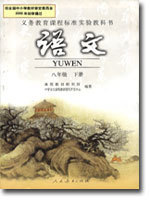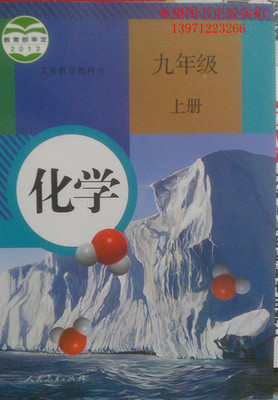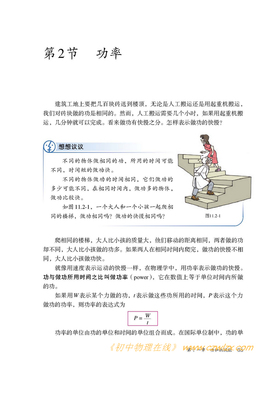新年过,新的学期又来临,为使今后工作做得更好些,在教育教学中取得更大的成绩,特对本期教育教学工作作出如下的计划。
一.总的奋斗目标:
通过认真贯彻党的教育方针,坚持认真学习社会主义”新特”理论,把学生培养成为热爱党、热爱人民、热爱社会主义祖国、讲文明、守纪律的”四有新人”;同时努力激发学生的学习积极性和学习自觉性,下定决心为四化建设学好科技文化知识和各项本领,学习实用科学技术,为顺利进入20世纪取得通行证而努力学好电脑知识。
二.具体措施:
(1)狠抓学生的思想教育。从思想教育入手,使学生树立正确的学习方向,从而激发学生的学习积极性和创造性,充分调动学生的主观能动性和学习热情,从而树立浓厚的学风,为搞好教育工作铺平道路。
(2)认真坚持教学”六认真”。从深钻教材入手,吃透教材、吃透学生,从而使备课能指导教学,在课堂讲授中得心应手;同时,认真讲课,精讲多练,培养学生的学习方法,提高学生的自学能力。这样使学生 掌握正确的学习方法,提高学生的自学能力。这样使学生 掌握正确的学习方法,提高学生的素 ;还有要加强作业批 和单元考查考核的力度。做到作业全批全 ,每单元组织考试,并认真批 改、评讲。
(3)在教学中,对学生进行分层次教学。对好的、差的,分层对待,以适应普九教育的需要,使每个学生能得到应有的发挥,从而使总体水平和整体成绩。
(4)加强教师的自修,特别是教育教学方法艺术上的进修,做好学生的思想政治工作,努力提高教育教学艺术水平,啬教学中的趣味性乐趣性,寓教于乐,努力提高学生的学习积极性和创造性。
(5).在教学中充分发挥学生的主观能动性,努力培养学生的自学能力,,从而让更多的时间用于学生的练习,真正做到精讲多练。
教学计划... 2
第一章: 生活在信息社会... 3
第1课时 信息与信息社会... 3
第2课时 信息技术及其应用:... 4
第3课时 信息技术的发展... 5
第4课时 信息社会的道德和意识... 5
第二章: 学会操作计算机... 8
第5课时 计算机的基本结构及工作原理... 8
第6课时 计算机的分类及计算机的文化... 9
第7课时 计算机的硬件系统和软件系统... 9
第8课时 学会正确开、关机... 11
第9、10课时初识Windows XP与鼠标操作... 11
第11课时键盘操作与练习... 14
第12课时 汉字输入... 15
13课时 Windows的画图—绘图工具箱... 16
14课时 画方形和圆形图形... 17
15课时 文件和文件夹的基本操作... 18
16课时 文件与文件夹的管理... 20
17课时 资源管理器... 21
第四章:上网浏览(6课时)... 23
第一课 走进Internet 23
第二课 认识浏览器... 23
第三课 网上浏览和搜索... 24
第四课 浏览“中国少年雏鹰网... 24
第五课 下载信息... 25
23课时 网络与道德... 27
第三章:word的使用... 28
文字处理软件WORD2000(8课时)... 28
第一节WORD基本操作... 28
第二节文本的基本编辑... 29
第三节表格的建立与编辑... 30
第四节图文混排... 31
制作小报(2课时)... 32
第一章: 生活在信息社会
第1课时 信息与信息社会
教学内容:信息与信息社会
教学目的:了解信息技术的基本涵义和主要特点,知道人们获取信息的基本途径,增强信息意识。
教学过程:
一、学生看书,并进行实践。
二、精讲:
1、信息:人们通常把数据图片、文字、影像等在载体中传递,叫着信息。
2、信息的获取:
人们主要用眼及其它感官来获取信息。
3、信息的处理:
人工处理
机器处理:主要是指用计算机处理。
4、信息社会:
三、小结:
信息的概念和信息的处理方法
四、学生练习:
什么是信息?什么是信息技术?
第2课时 信息技术及其应用:
教学内容:信息技术及其应用:
教学目的:了解信息技术的基本涵义及其在生产生活中的广泛应用。
教学过程:
一、学生看书:
二、精讲:
1、通信技术的应用
2、微电子技术及其应用
3、电子计算机及其应用
科学处理
数据处理
实时控制
计算机辅助设计和辅助教学
办公自动化
人工智能
多媒体应用
网络应用
三、小结:
各种信息技术的应用
四、练习:
什么是信息技术?它由那些技术组成?
什么是通信技术?
电子计算机主要用于那些领域?
第3课时 信息技术的发展
教学内容:信息技术的发展
教学目的:了解以计算机技术通信技术为代表的信息技术的发展趋势。
教学过程:
一、学生看书:
二、精讲及板书:
1、计算机的发展历程
2、通信技术的发展
3、计算机的发展趋势
小型化
网络化
4、生物计算机
三、小结:
计算机的发展趋势
四、练习:
1、计算机发展经历了那几代?
2、计算机向什么方向发展?
3、我国计算机发展的情况怎样?
第4课时 信息社会的道德和意识
教学内容:信息社会的道德和意识
教学目的:
1、了解计算机病毒的特征以及计算机病毒的防治。
2、引导学生遵守网络上的道德规范以及了解学习信息技术的意义与方法。
3、教育学生养成计算机使用的良好习惯。
教学重点:
1.计算机病毒的几个特征。
2. 计算机病毒的防治。
教学难点:
计算机使用的良好习惯
教学过程:
一.导入:
同学们一定都生过病,人为什么么会生病,很多情况下是因为感染了病毒。不但人体会感染病毒,电脑也会感染病毒。计算机病毒已经被越来越多的人所知晓,各类媒体对计算机病毒的报道越来越多。同学们一定听说过计算机病毒,计算机病毒会给计算机带来很多危害,下面我们请同学来交流一下你们听说过的病毒以及病毒会给计算机带来一些什么危害。
(请同学交流)
二.新授:
(一)信息安全
1、计算机病毒的特征
其实啊,电脑病毒也是一种程序,就像“写字板”“画图”一样,不过“写字板”“画图”可以帮助我们做事情,而电脑病毒只会给我们的电脑搞破坏。
刚刚同学们讲了很多病毒以及它们的危害,下面我们一起来总结一下电脑病毒的特征:
(1)隐蔽性
计算机病毒一般依附在别的程序上,这样就不易被察觉和发现.当病毒事先设定的条件得到满足时,计算机病毒便发作,对计算机系统发起攻击。
(2)传染性
计算机病毒都有很强的自我复制能力,这也是其最本质的特征。它可以随着带有病毒的软盘、光盘、电子邮件等,通过交替使用和网络,迅速传染到别的计算机系统。
(3)破坏性
刚才也有同学讲了很多计算机病毒带来的危害。计算机病毒的破坏方式也是多种多样的。它可能删除数据、修改文件、抢占存储空间。计算机病毒甚至可以使一个大型计算机中心的正常工作中断,或使一个计算机网络处于瘫痪状态,从而造成灾难性的后果,甚至危害到国家经济和安全。
2.计算机病毒的防治
同学们现在知道了计算机病毒的危害有多么大,但是我们也没有必要过于担心和害怕.只要加强预防,就可以减少被病毒感染的可能性.
同学们想一下,我们应该做些什么工作呢?
(学生交流发言)
好,现在我们来总结一下:
(1) 软盘和光盘是计算机病毒传播的主要途径
因此不要随便与别人通过软盘光盘交换数据.如果必须使用他人的软盘和光盘,可以先用杀毒软件检查处理以后再用.
(2) 网络是计算机病毒传播的一个主要桥梁
只要计算机连在网络上,就有被病毒传染的可能,因此在网络上浏览的时候,应该注意不要轻意去打开来历不明的文件或电子邮件.
(3) 定期用杀毒软件查毒
养成隔一定时间用杀毒软件检查系统的习惯.但是必须认识到,没有万能的杀毒软件.同时,要注意经常对杀毒软件进行升级.
(4) 安装病毒监视软件
现在有不少杀毒软件都提供了这种功能,它能够在系统中安装一个监视器,时刻监视系统的使用情况,一旦发现可疑情况即会自动报警并运行查毒软件.
(二)网络上的道德规范
刚才我所讲的四点预防病毒感染的方法,只是客观上要求我们要注意的,而且也是同学们比较容易做到的.做到了这四点,同学们以后在使用因特网时就会减少由计算机病毒带来的许多麻烦和苦恼,但是,就像一切事物都有着两面性一样,我们都知道因特网在为人们打开一个绚丽多彩的世界的同时,也形成了不可避免的负面影响.所以在使用因特网时要注意做到:
1.上网要有节制,不应终日沉湎于网络,影响正常的学习和生活.
2.选择能够开阔眼界,启迪思维的有益内容,自觉抵制不健康的信息.
3.培养高尚的情趣,不发表低级趣味的或不负责任的言论.
4.提高自己的道德修养,增强法律意识.
这四点要求就需要同学们依靠自身的力量去做了,只有自己加强自身修养,遵守道德规范,相信同学们会在网络的世界里找到一片新天地,享受到网上冲浪的感觉.
(三)学习信息技术的意义与方法
同学们一定都很喜欢上网,上网就要与计算机打交道,目前以计算机技术和网络技术为核心的信息技术正以前所未有的速度迅猛发展,它极大地提高了科研、生产、学习和管理效率,同时也有力地推动了其他学科的发展,因此学习信息技术具有十分重要的现实意义。
在现代信息社会,一个人如果不掌握信息技术,就不能适应现代信息社会对人的发展的要求,从而很难立足社会,更谈不上发展,也就不可能成为一个真正的现代人。掌握科学的学习方法,对于学好信息技术是十分重要的,下面我就来给同学们讲一些建议:
1、多实践
2、勤动脑
3、善应用
(四)计算机使用的良好习惯
三.课堂总结:
1.电脑病毒的特征有哪些?
2.使用电脑要注意那几点防病毒?
3.上网时我们要注意做到哪几点?
4.学习信息技术有什么意义?怎样学习?
5.我们使用计算机应该养成哪些良好的习惯?
四.课堂反馈:
作业:练习一、二。
第二章: 学会操作计算机
第5课时 计算机的基本结构及工作原理
教学内容:计算机的基本结构及工作原理
教学目的:了解计算机的分类及其基本结构,知道计算机的基本工作原理。
教学过程:
一、学生看书:
二、精讲及板书:
1、计算机的基本结构
2、计算机的基本工作原理
三、小结:
计算机的工作原理
四、练习:
计算机是怎样工作的?
计算机的工作真是全自动的吗?
第6课时 计算机的分类及计算机的文化
教学内容:计算机的分类及计算机的文化
教学目的:了解计算机的分类,了解计算机文化的主要特点。
教学过程:
一、学生看书:
二、精讲及板书:
1、计算机的分类:
按工作用途可以分为通用计算机和专用计算机
按工作原理可以分为数字计算机和模拟计算机
2、计算机文化
所谓计算机文化就是因为计算机的产生与使用使人类社会的生存方式发生了根本变化从而产生的一种新的文化形态。
三、小结:
计算机分类和计算机文化
四、练习:
1、计算机是怎样分类的?
2、什么是计算机文化?
第7课时 计算机的硬件系统和软件系统
教学内容:计算机的硬件系统和软件系统
教学目的:了解计算机的硬件的基本组成,能正确识别计算机上的主要部件,并知道其作用。
教学过程:
一、学生看书:
二、精讲及板书:
三、小结:
计算机的硬件系统和软件系统
四、练习:
计算机的硬件系统由那几部份组成?
第8课时 学会正确开、关机
教学内容:学会正确开、关机
教学目的和要求
学会开、关机
教学难点:1、了解计算机外设的开、关顺序
2、正确学会开、关机
教学准备:计算机、网络
教学过程:
一、教学导入
同学们,在你们面前看到的是什么呀?
对了,是电脑。
老师告诉你们电脑现在正在睡觉,这个大懒虫,到现在还在睡觉,我们让小朋友把它喊醒,让他和小朋友们一起学习好不好?
二、教学新课
(一)教师示范讲解
在把电脑喊醒之前老师先考考小朋友们一个最最简单的问题,小朋友们早上醒来第一件事是干吗?老师再重复一遍,是第一件事。
刚才小朋友们说了很多,有的说穿衣服,有的小朋友说是洗脸,还有的小朋友说叠被子,但老师却不同意小朋友的意见,再好好想想,我们早上醒来的第一件事是做什么?
对了,首先是睁开眼睛,我们小朋友只有先睁开眼睛然后才能去穿衣服、洗脸、刷牙等等。电脑同样如此,它也要先睁开眼睛,然后才能和小朋友一起学习。所以 第一步我们要让电脑睁开眼睛。怎么做?
1、教师示范开显示器,同时提醒电源指示灯的颜色变化
光睁开眼睛怎么行呢?,我们的目的是让他和小朋友们一起做游戏,我们要让他动起来,那第二步我们应该怎么做?其实很简单,就是接通电源。
2、教师出示电源开关“POWER”标志,同时逐台电脑巡视开机情况
按下它之后,我们请小朋友们说一说你发现了什么?
左边的三个灯会同时闪一下,同时第一个灯变绿了,其它两个灯熄灭了。
现在电脑就会和小朋友一起来学习了。比如说画画了
3、教师先展示几幅电脑作品,然后用“金山画王笔”给学生做示范。
刚才我们让电脑给我们小朋友画了几幅画,它说他累了,我们还是让他休息吧,下面我们就先来学习如何关机。
4、教师一步一步示范,手把手教学生关机,并重复几次。
小朋友早上起来的第一件事是睁开眼睛,那上床后我们会把眼睛闭上。然后开始休息。电脑同样如此。我们最后也要让电脑把眼睛闭上,要不然电脑就休息不好,他会生气的。再次提醒小朋友,我们最后千万不要让电脑的睁着眼睛睡觉。记住了要把电脑的显示器关掉。
5、教师示范关显示器。
(二)、学生练习开、关电脑
在教师的组织下,有步骤的打开电脑和关闭电脑。
教师巡视指导。
第9、10课时初识Windows XP与鼠标操作
教学内容:初识Windows XP
教学目标
(1)初步认识Windows XP、桌面和开始菜单。
(2)了解鼠标指针的含义。
(3)初步掌握鼠标器的五种基本操作方法。
(4)学会Windows XP的启动和退出操作。
(5)喜欢Windows XP的图形界面,为进一步的学习打好基础。
重点难点
(1)重点:了解Windows XP,掌握启动、退出的操作。
(2)难点:鼠标器的操作,Windows XP桌面和开始菜单。
教学过程
一、导入
同学们了解了计算机有这么多的功能和用途,现在应该再也坐不住了,大家都想打开计算机去看够究竟。今天啊,老师就带领大家去瞧瞧!(板书:第4课 初识WindowsXP)
二、新授
1.Windows XP的启动
我们首先来学习怎样打开计算机,打开计算机的步骤是:打开显示器—打开主机电源“(板书:先打开显示器,再打开主机电源)
学生试一试打开计算机,向学生说明显示器和主机电源的位置。
2.Windows XP是什么
(1)Windows XP的作用
打开计算机后我们发现计算机屏幕上出现了Windows XP,那么WindowsXP是什么呢?Windows XP是美国微软(Microsoft)公司推出的、具有图形化界面的计算机系统软件。Window是“窗口”的意思,XP是版本号。(板书:Windows XP是系统软件)计算机仅有硬件设备是没有办法工作的,有了Windows XP计算机才能为我们所用,Windows XP是管理计算机硬件和软件资源和为软件运行提供环境。(板书:管理硬件和软件,提供环境)。
(教师广播边说边演示)
Windows XP的操作界面直观图形化。
精美的绘图;音乐和VCD的播放;运行多媒体辅助教学软件;……功能。
(2)认识桌面
现在,同学们的计算机都启动了,出现在我们面前的画面如同一张桌子,我们可以在上面摆放和移动物品,所以我们叫它Windows桌面(板书:桌面)。
同学们一同来看看桌面上有那些东西?
(教师广播边说边演示)
桌面最下边的我们叫它任务栏,任务栏的左边是“开始”按钮,右面是输入法显示区和时间显示。打开两个窗口或应用程序,任务栏上会显示对应的小图标(按钮),单击按钮可以切换窗口。利用鼠标可以将任务栏拖到桌面的上边、左边或右边。
桌面上许多小图形们把它叫做“图标”,每个图标代表不同的对象。
指针指向“我的电脑”,再双击“我的电脑”,查看所使用计算机中的硬件和软件资源。
指针指向“回收站”,再双击“回收站”,讲述“回收站”是暂时存放被删除硬盘文件的地方,可以删除文件或者恢复被删除文件。
桌面上可以移动的箭头,我们把它叫做鼠标指针。指针可以在桌面上移动。
3.鼠标器的操作
(板书“鼠标器的操作”)
(1)认识鼠标器
常见的鼠标器有左右两个键,底部有滚球。指导学生观察鼠标器。
使用鼠标器时,通常将右手食指放在左键上、中指放在右键上,手指自然弯曲握鼠标器。当我们移动右手时,鼠标指针也随之移动。
[试一试]
右手食指放在左键上、中指放在右键上,手指自然弯曲握鼠标器轻轻的移动右手,观察鼠标指针的变化。
我们还要知道在不同的任务时,鼠标指针会出现不同的形状。同学们可以查看课本中相关内容做一定的了解。
(2)鼠标器的5种操作
(板书鼠标器的操作)
我们怎样使用鼠标器呢?鼠标器的基本操作有5种(板书:指向、单击、拖动、双击、右击)
(讲解,学生动手试一试)
指向:移动鼠标器,使指针移动到指定的位置。将鼠标指针移动到我的文档上。
单击:指针指向对象以后,食指单击一下鼠标左键。将鼠标指针移动到“开始”按钮上单击鼠标左键,看效果。
双击:指针指向对象以后,食指连续击两下鼠标器左键。学生反复练习双击;指针指向“我的电脑”双击鼠标左键,打开“我的电脑”。
右击:指针指向对象以后,中指击一下鼠标器的右键。学生将指针指向桌面的空白处练习右击,打开快捷菜单。
拖动:指针指向对象以后,食指按住鼠标左键不放(强调按住不放),移动鼠标器,将对象移动到指定位置后,再放开鼠标器左键。练习拖动“我的电脑”,移动鼠标指向单击鼠标左键不放,再移动鼠标,可以发现我的电脑跟着鼠标指针一起移动,移动到桌面的空白处放开鼠标左键。
4.WindowsXP的关闭
(板书:Windows XP的关闭)
(教师广播边说边演示)
(1)认识开始菜单
移动鼠标指向“开始”按钮,单击“开始”按钮,打开了“开始”菜单。“开始”中有“程序(P)”“收藏夹(A)”“文档(D)”“设置(S)”“帮助(H)”和“关闭系统(U)”等命令,这样的命令我们叫它菜单命令。
(2)学习关闭Windows XP
单击“开始”按钮打开“开始”菜单,单击“开始”菜单中的“关闭系统(U)”命令,弹出“关闭Windows”对话框。再单击对话框中的“关闭计算机(U)”命令(这时左边的小圈子中便出现小黑点),然后单击“是(Y)”按钮,计算机开始关闭Windows XP系统。
[试一试]
关闭Windows XP (老师指导口述步骤)。
三、巩固练习
[练一练]
(1)Windows XP,将桌面上“我的电脑”、“回收站”拖到别的位置,然后在把他们拖到原来的位置。
(2)用鼠标器把任务栏拖动到桌面的左边、上边、右边,再拖到桌面的下边。
(3)移动指针指向任务栏右端显示的时间上,可显示当前的日期。
(4)依次单击“开始”按钮和“关闭系统(U)”命令,弹出“关闭Windows”对话框。单击对话框中的“重新启动计算机?”命令,再单击“是(Y)”按钮,计算机重新启动Windows 98系统。
(5)依次单击“开始”按钮和“关闭系统(U)”命令,弹出“关闭Windows”对话框。单击对话框中的“关闭计算机(U)”命令,再单击“是(Y)”按钮,关闭Windows XP系统。
四、小结
同学们今天学会了做什么啊?(学生回答自我总结)
第11课时键盘操作与练习
教学任务:
1.了解键盘的分布,掌握八个基本间的功能。
2.培养学生正确的姿势和击键的方法与技巧 。
3.学会启动和关闭计算机的操作,培养学生的良好的操作习惯。
4.学会利用打字软件训练指法。
教学重点:正确的击键姿势、方法和技巧
教学难点:正确的运用指法
教学准备:组织学生在微机室上实习课
教学过程:
组织学生进入微机室等待上课:(每人一机)
一、引入新课
同学们你想亲自动手操作计算机吗?那么如何进行操作呢?那么下面我们首先学习计算机的基本操作,我们先来认识一下计算机的输入设备─键盘。
二、教学新课
请同学们看大屏幕:(提出任务1)
打开网页:http://ldya.y365.com/kecheng/jichu/jbpz02.htm
(各国各地区的不同还有不同布局的键盘看下面的网页:)
http://slowe.myrice.com/english/culture/keyboard/keyboard.htm
1.计算机键盘的分布为四个区
2.介绍主键盘区各键的功能、介绍编辑键区、功能键区、数字小键盘区
(请同学们观察自己的键盘在自己的键盘上找到四个不同的区,分别说出他们的名称。)
3.八个基本键:A、S、D、F、J、K、L、 ;(请同学们在自己的键盘上找到)
要操作计算机就要有正确的操作姿势,并养成良好的操作习惯,否则就会身体疲劳同时也会影响操作的速度,介绍操作姿势。
4.操作姿势(介绍)(提出任务2)
(知道了键盘的结构和正确的坐姿后,同学们会迫不及待了)(介绍开关机的方法,并强调要养成正确开关机的好习惯)(任务3)
试一试:同学们你可以试着开机了(教师巡视同学们的操作方法,发现问题要及时纠正,检查学生的坐姿是否正确。)
5.提问回答有关功能键的名称与用途:ALT CTRL BACKSPACE CAPSLOCK END SHIFT
试一试:请同学们使用鼠标的左键进行下列操作:开始→程序→附件→写字板(任务4)
这样我们就可以进行打字练习了:
三、练习巩固
练一练:请同学们打开课本P22按照课本上的格式练习,看谁做的又快又正确。
(教师巡视学生的坐姿、手在键盘上的位置是否正确,要及时的纠正学生的不良习惯)
提示同学们注意:操作键盘时手要做到
①要点:轻、准、快
②手指要到位,各手指要做到“和平共处”不要“互相侵犯”。
③以基本键A、S、D、F、G、H、J、K、L、;、作为手指的“根据地”
每击一键,手指要立即回到基本键上。
读一读:结合以上的要点和技巧,学习下面的练习歌:(打开软盘上
的歌谣,在大屏幕上播放,全体同学齐声朗读)姿势端正且自然,双手轻放在键盘。
拇指轻触空格键,其余轻放基本键。手指个个有任务,分工击键要记住。轻准快,有节奏,按照指法来击键。
记键位,凭感觉,不看键盘看稿件。树信心,加恒心,熟练来自勤苦练。
四、课堂总结
本节课我们学习了计算机的基本操作:键盘的操作和指法练习,这是最基本的计算机的操作,希望同学们把有关的注意事项一定要记住,养成操作计算机的良好的习惯,同时才能提高计算机的操作速度和你的工作效率。
五、作 业:
1. 记住八个基本键
2. 熟记练习歌
(指导同学们关闭刚才的写字板窗口,按正确步骤关机)
第12课时 汉字输入
教学内容:汉字输入
教学要求1、了解汉字输入的编码2、掌握汉字输入法的转换3、熟练掌握智能ABC输入法
教材分析:本节内容是在学生掌握英文输入法的基础上,进一步深入学习键盘输入技术:汉字输入法。它对以后学生学习中文处理软件,具有承前启后的重要作用。
教学重点智能ABC输入法
教学难点:词组的输入、同音字的输入、拼音分隔符的使用。
教学方法:以学生自学自练为主,兼有讲授、讨论、多媒体教学等多种方法
教学内容及教学任务教学方法及学生活动形式
每课一练:指法练习3‘任务:1、通过课课指法练习,加快学生英文输入速度。2、顺利过渡到新的教学内容。引入新课:利用键盘我们可以输入英文字母,那么我们能不能利用键来输入汉字呢?2.4.2汉字输入法简介 5‘简介汉字的四种编码方案:A、分类序号码。B、音码C、形码D、音形结合码在windows98下,默认的是英文输入法,那么怎样启动汉字输入法呢?1、用鼠标选中右下角“任务栏”上的EN2、利用键盘ctrl和空格键来启动或关闭利用键盘ctrl+shift键在英文及各种输入法之间切换。将练习文件:“英文指法练习”文档传给学生,学生打开文档,使用正确指法对照练习。演示:讲授学生动手试着操作
教学内容及教学任务教学方法及学生活动形式
其它的输入技术的发展:语音输入、手写输入、扫描输入。2.4.3拼音输入法初学者最常用的输入法是:“全拼”和“智能ABC”1、“智能ABC输入法”简介用键盘拼音并击空格键即可出现汉字。熟悉输入状态按钮的功能(图见课本,略)鼓励学生自已动手熟悉各按钮的功能因学生对半角和全角不理解,提前做演示解释。2、单字的输入输入拼音后,按空格键,有重码,按翻页键;其它的,直接按空格键或序号键输入。对于汉语拼音中的ü用英文字母v来代替。3、词组的输入为提高汉字的输入速度,应尽量使用词组的方式输入。输入词组的四种方法:a.两个字的声母和韵母。b.第一个字的声韵母,第二个字的声母c.第一个字的声母,第二个字的声韵母d.两个字的声母。4、标点符号的输入直接击键盘上对应的标点符号键盘即可。讲练结合:1、学生看课本P43,自已学习启动“记事本”2、用多种方法启动输入法:选择”智能ABC”3、自己熟悉输入状态按钮的功能(边学边练)输入汉字或符号集体练习:输入“微”字,“绿“字师生共做:通过输入演示后,再总结集体练习:输入:“计算机”、“西安”两个词。学生对照课本在“记事本”上练习。注意:上档键的使用。
教学内容及教学任务教学方法及学生活动形式
课堂练习:中文输入法综合练习5‘请对照输入汉字或符号。1、西安、白云、绿树2、。,;:?!“”‘’()《¥》……、—3、abcdabcd(输入提示:半角和全角的转换)强化输入法练习。(电子教室系统) 5‘课堂综合练习:请将正确的答案填在括号内1、智能“ABC”输入法是一种( )码的编码方案。2、在windows98下,按( )来启动或关闭中文输入法。3、在windows98下,按( )在英文及各种输入法之间切换。4、输入汉字时,输入错误的拼音字母,可以用( )键来删除字母。5、输入汉字时,出现重码,可以按( )向后翻页?6、拼音ü可以用英文字母( )来代替7、对词组的输入,最多有( )方法输入。课堂小结:见以上练习题内容课后记载:下传文件:“中文输入法综合练习”学生对照输入教师巡回指导。关闭记事本窗口,将所输入的文档以lx1作为文件名保存。利用电子教室的聊天室功能,提高学生输入练习兴趣。下传文件:“理论练习”学生先做练习,然后师生一起订正答案。退出记事本,保存文档。采用正确的方法关机
13课时 Windows的画图—绘图工具箱
教学目的和要求
1. 使学生知道Windows98系统中自带一个画图软件。
2. 掌握画图软件的进入与退出,并熟悉画图软件窗口的组成。
3. 熟练掌握窗口中各部分的操作方法。
4. 通过运用画笔软件绘制小鸡,使学生进一步熟练掌握画笔软件各部分的操作方法,同时激发学生对学习电脑的兴趣。
教学重点:绘图软件的操作与应用。
教学难点:曲线工具的运用。
教学准备:计算机、网络及辅助教学软件。
教学过程
一、新课导入
谈话:“画图”软件是windows操作系统中所附的绘图软件,利用它可以绘制简笔画、水彩画、插图或贺年片等。也可以绘制比较复杂的艺术图案;既可以在空白的画稿上作画,也可以修改其他已有的画稿。这节课我们就来学习win98画图软件的操作与运用。
二、新课教学
1、启动“画图”软件:讲解并演示启动“画图”软件的方法与操
作步骤。
A.单击“开始”按钮,打开“开始”菜单;
B.将鼠标指向“开始”菜单下的“程序”选项,打开“程序”
菜单。
C.将鼠标指向“程序”菜单中的附件选项,打开“附件”菜单。
D.用鼠标单击“附件”菜单下的“画图”选项,启动画图程序。
启动后的屏幕窗口如图1所示:
2.讲解并演示画图软件的窗口组成:
(1)标题栏:它包含了画笔的标题和图画的命名。
(2)菜单栏:有六个下拉式菜单。
(3)工具箱:有许多绘图工具,绘画时任选一项工具。
(4)线宽框:改变每个工具的线条宽度。
(5)调色板:左面是绘画时的前景色和背景色的显示框,右边有28种颜色供选择。
(6)滚动条:上、下、左、右移动绘图区域。
(7)绘图区:在该区作图、绘画。
3.讲解绘画工具的选择和应用:(边讲解边演示)
(1)剪切工具:裁剪工具:它可以定义形状自由的剪切块。
(2)选定工具:它可以定义一个矩形剪切块。
(3)橡皮:可以擦除图面中不想要的部分。
(4)涂色工具:用前景色对封闭区填充。
(5)取色工具:它是用一个图形的颜色填另外的封闭图形区域。
(6)铅笔:可以在绘图区内任意画线,
(7)刷子:与铅笔工具相似,只是刷子工具状态有12种,使绘图更
为丰富。
(8)喷枪:该工具与前两种工具的功能类似,它们留下的痕迹的不
同是由鼠标的拖动速度决定的,速度越们慢,斑点越密。
(9)文字:利用文字工具可以在图画上写字。
(10)直线:利用它可以画直线、水平线、垂直线。
(11)曲线:利用它可以画单弯头曲线、双弯头曲线。
(12)矩形:可以画空心方框或空心矩形。
(13)多边形:可以画一些多边形图形。
(14)椭圆:可以画一些垂直或水平的椭圆环。
(15)圆角矩形:可以画一些圆角方框。
4.实例:“画小鸡” 画鸡身
(课件 、范图演示) 画鸡头
画鸡眼
讲解并演示作画步骤: 画鸡脚
画鸡嘴
涂颜色
图2
5.作品存盘退出:(讲解并演示)
讲解:选择”文件”菜单下的”保存”命令, 将所绘制的图画保存磁盘上。
退出画图程序:a.单击画图窗口右侧的关闭按钮;
b.单击菜单中“文件”选项中的退出命令;屏幕弹出对话框如图3所示;
图3
c.单击【是(Y)选项,保存当前窗口中的图形并退出画图程序;
d.单击【否(N)选项,不保存图形,退出画图程序;
e.单击【取消选项,取消退出操作,继续使用画图程序。
6.练习:选择”文件”菜单下的”新建”命令, 打开一个空白的绘图窗口,绘制小鸡觅食的简笔画。
14课时 画方形和圆形图形
教学目的和要求
1、 习圆、矩形、圆角矩形、多边形工具的使用方法。
2、 让学生能运用画图工具作简单的规则图形。
教学重点:进一步认识“圆”、“矩形”、“圆角矩形”“多边形”等画图工具
教学难点: “圆”、“矩形”、“圆角矩形”“多边形”等画图工具的使用方法。
教学准备:。计算机、网络及辅助教学软件
教学过程
一、复习
提问:工具箱中的工具名称
教师指工具,学生口答
二、新课导入
1、出示图例:
师:请同学们看屏幕上有些什么简单的图形?如果老师将这些图形移动一下,就拼成了一个什么图形?
出示:其实许多规则的图形
都是由正方形、长方形、多边形、圆形、椭圆形等基本图形构成的。
同学想和老师一起用这些简单的图形去画出漂亮的图形吗?
今天,老师就和大家一起学习“画规则图形” (投影出示课题)
三、 教学新课
1、教学“矩形” 画图工具
(1)教学画长方形
①选择矩形工具单击;
②将鼠标指针指向画图区合适的位置,先按下左键,再沿对角线拖动鼠标,屏幕上出现一个矩形;
③当矩形大小合适时,松开鼠标左键。即可绘制出矩形。
(2)教学画正方形
①选择矩形工具单击
②按下Shift键后,再将鼠标指针指向画图区合适的位置,按下左键,拖动鼠标,屏幕上出现一个正方形。
③当正方形大小合适时,松开鼠标左键。即可绘制出正方形。
2、教学“圆角矩形” 画图工具
圆角矩形的画法同画直角矩形的画法方法一样,只是“圆角矩形”画出的长方形的四个角是圆角的。
3、教学“椭圆” 画图工具
(1)教学画椭圆
引导:画椭圆和画矩形方法是相同的。请学生讲一下操作步骤
(2)教学画圆
说明:画圆方法和画正方形的方法是一致的。可以怎么画?
4、教学“多边形” 画图工具
操作步骤:(师生讨论得出)
教学画45度和90度角的拐角。
5、教学画一幢房子。
引导学生观察分析图形的布局,提问:图形的组成以及每一部分是什么图形,可以用什么工具来实现?
(1)画房子的主体,用矩形工具
(2)画房子的门,用矩形工具
(3)画房子的窗户,用圆角矩形工具
(4)画房顶,用多边形工具
(5)画烟囱,用椭圆工具
15课时 文件和文件夹的基本操作
教学课题:文件与文件夹的基本操作
教学重点:文件或文件夹移动和复制。
教学难点:把《东南风光》网站中图片保存在指定文件夹中。
教学资源:
教学方法:
任务驱动、网络支持教学。
通过对教材内容的分析,可知大部分知识点集中在基本概念与基本操作之中,所以如果教师仍然采用传统的课堂讲授方法,往往会使学生感到单调和枯燥,很难激发起学生的学习积极性。加上对高一新生而言由于初中时所掌握的信息技术程度参差不齐,很难按照教材的顺序一步一步地“灌输”给学生。因而利用学生喜好上网浏览的特点,把教学内容嵌入到网页中,以它为教学内容的切入点,通过“认识平阳风景”这一具体任务来达到教学目的。与此同时,学生在教师指导下通过自主学习、协作探究这一学习过程,培养学生的创造性思维和创新精神。
教学过程:
课前准备:
师:
完成上课前的一切准备工作。如资源的复制、学生的组织等基础工作。在课前5分钟开始播放一段反映平阳风景风光的录像(东南风光网站提供)。
生:
按学习小组就座,开机登录教室局域网,做好上课前的准备工作。观看录像(重点是了解平阳几个大景区)。
情境创设:
师:
以录像为切入点,通过提问(你所看到的场景是什么地方?),进而来介绍平阳风景,吸引学生的注意。
生:
了解的自己家乡。
确定课题:
师:
通过教师提供的资源介绍引出主题:文件与文件夹的操作。
生:
明确学习内容。
知识点讲解:
师:
Windows系统中资源管理器的作用。介绍资源管理器窗口。文件的新建、移动、复制、删除、重命名。教师只讲一种方法其余的(包括文件夹)供学生自主探究。用类比的方法,告诉学生文件夹和学校、大楼、教室的共同点。
生:
注意观察教师操作过程,初步了解各知识点的要素,为进一步探究性学习打下基础。
引导主体:
师:
发布第一个任务(个人任务):浏览平阳风景简介网页。通过大屏幕投影指导学生补全网页内容(复制或移动)。发布第二个任务(个人任务):找到“碧溪渡1.gif”文件,并重命名为“碧溪渡.gif。 理解任务内容,定位处理问题知识对象。构思任务处理的初步设想。
生:
根据页面的提示,将相关图片复制到相应的文件夹中。
自主学习:
师:
发布第三个任务(小组任务):建立“南雁”、“南麂”、“顺溪”三个文件夹,然后打开《东南风光》网站,将“行行摄摄”栏目中的精彩图片保存在相应的文件夹中,每个文件夹的图片不少于3个。
1、教师演示如何在网页上保存图片;
2、将学生按预设的小组座好,宣布该任务为小组任务,小组长负责带领组员完成;
3、教师宣布任务开始后就巡视全体学生,对出现的问题及时指导。
生:
在前一步成功经验的激励下,学生通过实践探究、归纳总结来突破这个难点。
完善提高:
师:
问:现在“顺溪”景区已经合并在“南雁”景区中了,同学们的文件夹应该做怎样的修改?(加深对“移动”这一操作的印象)
发布第四个任务(小组任务):创建一个文件夹以小组组长的姓名来命名,在这个文件夹内再创建一个文档文件取名为“平阳风景”,然后再把自己做好的“南雁”、“南麂”两个文件夹。共享(设置为只读)新创建的文件夹,供其他同学浏览。
教师根据各小组完成的情况选择有代表性作业进行点评,指出问题所在。
生:
依据任务的要求,在小组内共同协商确定思路。小组长在目标任务的指导下和组员,收集相关资料、创建文件、文件夹,来展示自己的学习成果。吸取同学的优点,发扬自己的特长,进一步优化自己的成果。
师:
发布第五个任务(个人任务):在“南雁”、“南麂”建立以景点命名的文件夹、继续在《东南风光》网站搜索关于这些景点的图片并保存在这几个文件夹中。
巡视全体学生,展示有代表性的作业,帮助学生参考。
要求小组长检查自己的组员的完成情况,并适时指导。
生:
从小组任务到个人任务,避免了某些水平较差的学生在小组协作中“滥竽充数”,让每一个学生得到提高。(充分发挥小组长的作用,体现协作式学习的优势所在。)
结束准备:
师:
总结本课的收获。
布置家庭作业:
继续完成任务5,并将自己的成果介绍给亲人好友。
生:
记下回家作业、复习巩固。
关好电脑、整理座位。
16课时 文件与文件夹的管理
教学课题:文件与文件夹的管理
教学重点:文件与文件夹的管理。
教学难点:文件与文件夹的管理
一、情景创设(5分钟)
大家看到讲台上有一摞试卷。还记不记得那时你们要参加中考的时候语文,数学,外语,物理,化学老师会发很多这样的试卷。如果将这些试卷全部打乱了放在一起,那么要想找某张试卷就非常麻烦。
师:我们可以采用什么方法来存放这些试卷时,查找起来就很方便?
生:用夹子把它们分开
师:拿出文件夹,标上不同的名称,将这些试卷分门别类地放入其中,这样就很容易找到我想要的试卷,甚至我还可以把数学试卷夹子的试卷再分成三月份、四月份、五月份。不要觉得这种整理很麻烦,事实是很有必要,它会提高你的学习效率!
二、分析问题(5分钟)
有些同学经常上网而且下载一些自己喜欢的图片、音乐、动画、游戏等等。随着下载次数的增加,我们保存在计算机中的文件就会越来越多。比如有几十个动画、一百多首歌、几百张图片等等。到那时如果把这些文件全放在一起,就会跟这些试卷一样以后要用时查找起来一定很麻烦。事实上在计算机中也可以通过采用文件夹的方法对这些文件进行统一管理。这也是非常有必要的,它会提高你的工作效率。无锡是一个有名的旅游城市,每年都有成千上万的游客来到无锡,来无锡必游太湖,游太湖必至鼋头渚。故鼋头渚有“太湖第一名胜”之称。用郭沫若的一句话是“太湖佳绝处,毕竟在鼋头”。我也上网下载了一些鼋头渚的美丽图片和动画,同学们能不能把它整理一下将图片都放到图片文件夹中去,将动画放入动画文件夹中。
师:分析一下这个操作我们需要分哪几步去完成
生:第一步:新建一个文件夹;
第二步:把所有的画片文件放到新建的“图片”文件夹中
三、新课(25)
1、任务一:在D:盘下创建“图片”文件夹(10分钟)
分三步:
步骤:1)选取当前文件夹
2)文件菜单----------新建------文件夹
3)输入文件夹名,后回车确认
(注:有部分学生还没有来得及输入文件夹名的时候光标已经输出输入区)
学生自己练习会的再建立一个“动画”文件夹,不会的把我们课件打开跟着学习
文件夹创建完后,接下来我们可以做第二个任务
2、任务二:将所的.JPG画片放到“画片”文件夹中(15分钟)
步骤:1、文件的选定
选定文件的方法
2、编辑---剪切
剪切板概念的介绍
3、打开目标文件夹
4、编辑----粘贴
过渡:在整理文件的过程中发现“tlzx.jpg”与“tlzxb.jpg”画片是一样的所以要求把““tlzxb.jpg”画片文件删除
3、任务三:删除文件
步骤:1)选取“tlzxb.jpg”画片文件
2)“文件”菜单à“删除”
3)在弹出的对话框中选“是”
过渡:我们发现这些画片文件与动画文件都是以英文字母作文件名的时间长了很难辨认,能否将它们改成中文名字。要求将文件“tddx.jpg”文件改名为“大帝像”
.jpg
4、任务四:重命名
步聚:1)选取“D:图片”文件夹下的“tddx.jpg”文件
2)“文件”菜单——>“重命名”
3)、输入文件名“大帝像.jpg”
4)、回车确认
四、巩固与提高(5分钟)
五、总结(5分钟)
学习完这部分内容以后希望大家能养成一个良好的习惯,将文件能分门别地进行保存,顺便把自己的电脑整理一下。
17课时 资源管理器
教学内容:资源管理器
教学目标:
一、认知目标:
了解资源管理器窗口的结构。
二、行为目标:
1 、启动“资源管理器”的方法。
2 、打开文件、选定文件的操作。
3 、复制文件、重命名文件、删除文件的操作。
【教学重点】:
资源管理器窗口的认识和复制文件。
【教学过程】:
新课导入:
在每天早晨时间很短的情况下 , 你很着急想从你的衣柜中找到你今天想穿的衣服 , 你希望你面对的是一个非常有规矩的衣柜,还是想面对一个乱七八糟的衣柜呢?
那你是否也希望在计算机中找东西也象是在你整齐的衣柜中找衣服一样的简单呢?其实, Windows操作系统已经安排了一个“大管家”,这个管家可谓是尽职尽责、细心周到, 我们就一起来认识认识这个的WINDOWS管家—“资源管理器”。
讲授新课:
一、启动资源管理器
教师演示穿插,学生自己根据网页探究式学习。
方法一:单击“开始”—“程序”—“附件”—“资源管理器”
方法二:右击系统图标。
方法三:右击“开始”按钮。
学生完成课堂任务一。
二、 “资源管理器”的窗口
让学生回忆以前所学的Windows窗口的组成,与资源管理器的窗口做比较,启发学生得到两者的异同点。开始重点讲解工作区的左右两个区域、树型存储结构。
(1)标题栏
(2)菜单栏和工具栏
(3)地址栏:显示当前操作所处的位置。
(4)文件夹窗口:“+”号表示该文件夹下面有子文件夹未显示出来(单击则展开),“—”号表示该文件夹的下级子文件夹已显示出来(单击则收藏)。
(5)文件窗口:显示出当前驱动器或当前文件夹下的所有文件夹和文件等。
(6)状态栏:显示与当前驱动器或当前文件夹有关的信息。
教师利用课件讲解,学生完成课堂任务二。
三、文件及文件夹的管理。
(一)打开文件
在资源管理器中可以很方便地打开文件。打开文件时,计算机会根据文件的类型启动相应的应用程序并打开此文件。(举例)
(二)选定文件及文件夹。
当我们要对文件进行操作时,首先要选定文件。(注意:对文件的操作和对文件夹的操作,方法基本上是一样的)
1、 选定单个文件。(单击)
2、 选定相邻的多个文件。(按住shift键)
3、 选定不相邻的多个文件。(按住ctrl键)
4、 取消选定。
如果想取消对文件的选定,在文件窗口中空白的地方单击鼠标即可。
[学生自己操作一遍]
(三)文件及文件夹的复制
复制:文件从一个地方复制一遍放到另处一个地方,(原地方还存在这个文件)。“复制”这个命令通常也要跟“粘贴”命令一起使用。(举例)
学生完成课堂任务三。
(四)更改文件或文件夹的名称
对文件的重命名和对文件夹的重命名(举例)。
(五)文件及文件夹的删除
对于磁盘上没用的文件或文件夹,我们可以将其删除。(举例)
学生完成课堂任务四。
综合练习:
在资源管理器中把CLASS共享盘中GAME文件夹中1、2、3、4、5子文件夹中的所有内容都复制到D盘“我最爱的游戏“文件夹中,然后把文件名“游戏”修改成“游戏.exe”,最后双击运行“游戏.exe”文件。
第四章:上网浏览(6课时)
第一课 走进Internet
教学目标与任务:
1、认识Internet
2、了解拨号上网方式,学会拨号上网
3、认识万维网WWW,了解Internet上的信息资源
教学重点与难点:
重点:拨号上网与万维网WWW
难点:拨号上网
课时安排与准备:
1课时。调制解调器、网卡、电话线路和电话号,能上网的机房,因特网图片
教材分析与说明:
1、因特网的应用和组成,是个比较抽象的概念,比较难以理解,对学生要求不宜过高。只要在原来局域网的基础上扩充到全世界范围就行了,并且用图片演示说明。
2、拨号部分重点在拨号上网,而不是建立连接。其它部分作为了解。
3、机房一般通过局域网上网。
第二课 认识浏览器
教学目标与任务:
1、学会IE浏览器的启动和退出
2、认识IE浏览器窗口的组成部分
3、认识网址和页面
教学重点与难点:
重点: 认识IE浏览器窗口
难点:网址和页面上的链接
课时安排与准备:
1课时。能上网的机房
教材分析与说明:
1、IE启动与关闭:注意图标,与其他窗口打开关闭相同。
2、IE窗口:地址栏和常用的工具。
3、网址的组成与作用。
4、页面上的超链接:演示说明,从一个网站链接到另一网站。
第三课 网上浏览和搜索
教学目标与任务:
1、掌握浏览器常用的前进、后退命令
2、认识历史记录和收藏夹
3、学会浏览和搜索网站
教学重点与难点:
重点:浏览和搜索网站
难点:搜索
课时安排与准备:
1课时。下载网页(至少三层)
教材分析与说明:
1、命令:前进与后退,使用场合,演示说明如果已经到了最后(或最前)浏览的网页,就〖前进〗按钮(或〖后退〗按钮)就无效了。
2、历史记录与收藏夹:加快浏览速度。
3、浏览网站:输入网址、页面链接两种途径。
4、搜索:输入相关内容,注意提供搜索引擎的网站。
5.通过一些内容更新比较及时的网站,让学生了解网站是有专人维护的,内容不是一成不变的。
6.鼠标右键在浏览网页时会经常用到,要多引导、鼓励学生使用右键。
第四课 浏览“中国少年雏鹰网
[教学目标]
(1)了解有关网页、浏览器等方面的初步知识。
(2)初步掌握使用浏览器浏览网页的基本操作。
(3)培养学生在因特网上获取信息的兴趣和能力。
[教学重点与难点]
(1)重点:浏览网页的基本操作;
(2)难点:根据屏幕信息选择正确操作。
[课时安排] 2课时。
[教学过程]
一、导入
上节课我们了解了如何浏览因特网,今天我们就在因特网上去看一看我们少年儿童自己的网站“中国少年雏鹰网”。
二、新授 1.登陆“雏鹰网” (1)打开浏览器窗口。
(2)在浏览器窗口的“地址”框中输入“雏鹰网”的网址http://www.chinakids.net.cn ,并按下回车键。(板书)
2.浏览“雏鹰网”
(1)由于页面比较大,在窗口的右边和底部会出现“滑块”,我们可以通过拖动滑块来查看没有显示出来的内容。
(2)学生自己输入网址,进入“雏鹰网”。
(3)在“雏鹰网”上有很多栏目。当指针指向某一个栏目时只要单击,就可以打开这个栏目所链接的页面了。(生示范浏览几个页面)。
(4)学生独立操作浏览“雏鹰网”。(请学生汇报浏览的情况)。
(5)要求学生就一个栏目的内容深入了解浏览,并汇报在这个栏目中你对什么比较感兴趣?(比如“e少年特区—e代学堂”、“游戏玩个go”)
(6)访问“雏鹰网”其它栏目。
3.操作练习
出示一些网站名,供学生选择练习。
(参考书上)
三、总结
今天,我们学习了上网浏览“雏鹰网”,请同学们谈一谈有什么收获?
第五课 下载信息
[教学目标]
(1)了解网上浏览的目的之一就是要下载信息。
(2)掌握文字、图片下载的基本操作。
[课时安排]
1课时。
[教学重点与难点]
(1)重点:文字、图片下载的基本操作
(2)难点:涉及到学过的知识比较及下载的基本操作。
[教学过程]
一、导入
同学们,我们学习计算机网络知识几节课了,在过去的几节课中,我们系统地学习了很多有关计算机网络的知识,同学们对于计算机网络最感兴趣的莫过于:Internet。因为,在它的上面有很有趣的新闻、图片、音乐、信息,还有许多好玩的游戏。可你会把这些新闻、图片、音乐和游戏通过网络保存在你的计算机上吗?
别急,今天我们就来学习从Internet上下载信息的方法。
二、新授
我们要学会管理计算机信息,不能到处存放文件,每个同学必须在学生盘自己建立一个文件夹,方便以后找资料。(学生建立文件夹,参考P75)
1.保存图片
如果我们在网络上看到了一个很好看的图片,想把它保存在自己的计算机上,那么我们可以这样做:
①在图片点击右键,弹出快捷菜单。
②选择菜单中的“图片另存为”命令。
③在弹出的对话框中选择自己的文件夹和名称。
④确定。
同学们看完这个过程,一定会说:简单。那好,下面就请同学们自己来动手试试看,请你把儿童网的标志从网络上保存下来。看看,哪位同学第一个完成!
2.保存文字
在网络上,我们会看到许多对于我们学习、生活有用的资料,如果我们想把它保存到我们的计算机上我们该怎么办呢?
①选择要保存的文字 。
②在选择好的基础上右击。
③在弹出的快捷菜单中选择“复制?”命令。
④打开写字板或记事本,选择粘贴按钮。
⑤保存粘贴过来的文件。
好下面,就请同学们上网来找找有关音乐方面的文字资料并把它以“我的音乐”为名,保存到我的文档中。
3、保存网页
有时,我们既要文字,又要图片,可以一次保存下来,方法:在IE“文件”菜单中另存为即可。
三、练习:自己找一些喜欢的图片、文字下载。
四、总结
网上还有很多文件(比如,免费游戏)可以下载,这与图片等下载差不多,以后多尝试,才是学习计算机最好的方法。同时注意下载的信息不能随意传播,注意保护版权
23课时 网络与道德
一、教学目标
知识目标:1、指导学生学习《青少年网络文明公约》;
2、了解知识产权及其保护的意义;
技能目标:通过网上搜索,进一步巩固搜索引擎的使用;
情感目标:通过网络与道德案例分析,认识为什么要注意网络文明,懂得什么是侵犯知识产权行为。
二、重点难点
1、教学重点:本课重点是学好《全国青少年网络文明公约》,了解知识产权及其保护的意义。
2、难点分析:本课难点是如何把网络文明、知识产权与学生自己的生活实际生活联系起来,以加强学生遵守网络文明,树立知识产权保护意识。
三、环境与素材
1、教学环境:多媒体网络教室,学生计算机中安装IE5.0以上版本,要求能上因特网(或多媒体教室内部虚拟的因特网)。
2、教学素材: 宣传《全国青少年网络文明公约》网站网址,有关知识产权及保护宣传网址,有关申请国家专利的网址。
四、教学建议
建议课时:1课时。
本课教师可以从一些青少年网络文明案例入手,引出《全国青少年网络文明公约》。对于《公约》,我们不仅是要知道它的内容,更要指导学生领会它的实质。结合本课中“开动脑筋”一栏,教师可以事先收集一些网上实例,对《公约》进行祥细地分析,帮助同学们领会《公约》的实质。
对于知识产权的保护,大多数学生可能比较生。教师在初步介绍知识产权的概念后,主要通过一些实际案例对保护知识产权的重要性加以分析。与我们学生实际生活关系最密切的,可能就是“盗版软件”的问题了。必须旗帜鲜明地反对盗版软件,提倡使用正版软件。
知识产权保护的另一个重要内容,就是对发明专利的保护。让学生了解国家对发明专利的申请与保护,可以促使他们学会用法律的手段保护自己的发明创造。
五、练习实施建议
本课随堂练习1,是通过让学生回答几个简单问题,进一步了解知识产权保护有关内容。练习2主要针对发明创造与申请专利保护方面,让学生有所认识和了解。我们要鼓励学生的发明创造,同时还要告诉学生如何保护自己的发明创造不被人侵犯,让学生了解一些有关专利申请和保护的知识,是非常有必要的。
第三章:word的使用
文字处理软件WORD2000(8课时)
第一节WORD基本操作
教学目的:了解WORD的基本功能和启动与关闭,掌握汉字的输入方法,学会窗口的基本操作。
教学重点:汉字的输入方法;窗口的基本操作。
教学时间:2课时
教学步骤:
1、WORD的启动与关闭
启动:开始→程序→MicrosoftWord
关闭:文件→退出、关闭按钮
2、WORD窗口的组成:标题栏、菜单栏、工具栏、文档窗口、状态栏
3、打开或关闭工具栏:“视图”菜单→工具栏→选择工具选项(右击工具栏→选择工具选项)
4、文本的基本制作
1】选择汉字输入法:
方法一:鼠标单击任务栏上的“En”图标→选择汉字输入法
方法二:Ctrl+Shift组合键选择
2】中英文切换的方法:Ctrl+空格键或在中文输入时,第一个字母输入v,随后输入的便是英文。
3】汉字输入方法:(智能ABC输入法)
输入完整汉语拼音;例如新世纪:xinshiji
输入声母。例如计算机:jsj
输入词组前一字完整的拼音和后一字的声母;例如信息:xinx。
用数字键选择汉字;第一字词用空格键选择;用“+-”键翻页。
拼音中ǔ用v代替;如女同学:nvtongxue
输入大写的一、二……一○等:io+数字
重复输入:先输入要重复的文字→将插入点移到适当的位置→按F4或CTRL+Y。
4)标点符号的输入:
中西文标点选择:,.和,。
常用标点符号的输入:顿号、—书名号《》—<>
特殊标点符号的输入:右击输入法状态栏右边的软键盘图标→选择标点符号。
5)关闭软键盘的方法:单击软键盘图标。
6)保存文件:文件→保存(另存为);
“常用工具栏”上“保存”按钮。
7)打开文件:文件→打开→查找范围、文件名→打开。
5、上机操作:输入下列文字。
首届世界华人学生作文大赛启事
迎着新世纪的曙光,“世界华人学生作文大赛”向我们走来。
在以往成功举办了四届“全国学生‘丑小鸭’作文大赛”的基础上,本届大赛将扩大竞赛范围,面向海内外所有的华人学生。本届大赛由中国侨联、全国台联、中国写作学会、《人民日报》(海外版)、中国国际广播电台、《21世纪学生作文》杂志社共同举办,旨在加强海内外炎黄子孙在生活、学习方面的交流与沟通,活跃学生课外学习生活,展示华人学生的精神面貌。
第二节文本的基本编辑
教学目的:学习文本编辑的方法,掌握文字段落的设置与修饰。
教学重点:文本编辑的方法;文字的设置与修饰;段落的设置。
教学时间:2课时
教学步骤:
1、文本编辑的方法
1)插入文字:①用键盘移光标到插入文字处;②在插入文字处单击鼠标光标。
2)输入特殊符号:①插入→符号;②右键→快捷菜单中“符号”
3)删除不需要的文字:按Delete键删除光标后面的字符;按Backspace键删除光标前面的字符。
4)选定一段文字:单击段首选中当前行;双击段首选中当前段;三击段落任意处选中当前段。
5)移动或复制一段文字
移动:选定文字→剪切→选定目标位置→粘贴(或用鼠标选定直接拖动到目标位置)
复制:选定文字→复制→选定目标位置→粘贴(或用鼠标选定按ctrl键直接拖动到目标位置)
6)查找或替换某些文字
查找:编辑→查找→查找内容→查找下一处
替换:编辑→替换→查找内容、替换为→查找下一处→替换(全部替换)
2、文字的美化
改变字号、字体和颜色:单击工具栏上的字号、字体和颜色按钮。
改变文字的格式:加粗、倾斜、下划线、字符边框、字符底纹、字符缩放
使文字产生特殊效果:格式→字体(字体、字型、字号、着重号、效果)→动态效果
改变字间距:格式→字体→字符间距
改变文档中文字的方向:常用工具栏→更改文字方向(格式→文字方向)
3、简单排版
①调整段落的对齐方式:格式工具栏→居中、右对齐、分散对齐
②改变行距:选定段落→格式→段落→行距→确定
③设置段落的首行缩进和左右边界:水平标尺上的缩进标记
④改变段间距:定位段落→格式→段落→缩进和间距→间距(段前、段后)→确定
上机操作:按要求完成下列文字:
瑞雪
大雪整整下了一夜。早晨,天放晴了,太阳出来了。
山川、树木、房屋,全都罩上了一层厚厚的雪,万里江山变成了粉妆玉砌的世界。落光了叶的柳树上,挂满了毛茸茸、亮晶晶的银条儿;冬夏常青的松树和柏树,堆满了蓬松松、沉甸甸的雪球。
大街上的积雪有一尺多深,脚踩上去发出咯吱咯吱的响声。一群群孩子在雪地上堆雪人,掷雪球。那欢乐的叫喊声,几乎把树枝上的积雪震落下来。
俗话说,“瑞雪兆丰年”
要求:
①在C盘上新建一文件夹,取名为自己的名字
②利用WORD输入上面的文章
③标题:黑体、小一号、拉宽150%、加粗、使用“礼花绽放”效果
④第一段:隶书、小四号、加下划线
⑤第二段:宋体、小四号、“蓬松松”加边框
⑥第三段:楷体、小四号、斜体
⑦第四段:仿宋体、红色、小四号,“瑞雪兆丰年”5个字加着重号、“俗话”加底纹
⑧正文行距为1.5倍行距,段前5磅、段后5镑
⑨将该文件以文件名“瑞雪.DOC”保存在要求1中新建的文件夹下。
第三节表格的建立与编辑
教学目的:学习表格的制作,掌握表格的基本编辑。
教学重点:表格的制作;表格的美化与编辑。
教学时间:2课时
教学步骤:
一、建立表格的三种方法
1、制作简单的表格
在“常用工具栏”的“插入表格”按钮上,用鼠标向下拖动。
2、手工绘制表格
右击工具栏→表格和边框工具栏,单击“常用工具栏”中的“绘制表格”按钮,在文本面上画出矩形框,表格内部画出直线和斜线。单击“擦除”按钮,可以擦除线条。
3、使用菜单命令建立表格
用光标定位表格位置→“表格”菜单→“插入表格”→选择行数和列数以及格式→确定
二、表格的美化与编辑
1、表格的美化与修饰
1)单击表格中的任何一个单元格→”表格”菜单→“表格自动套用格式”→选择格式→要应用的格式→将特殊格式应用于→确定
2)“视图”菜单→“工具栏”→“表格和边框”
利用“表格和边框工具栏”来设置表格格式:字体、底色、字体颜色、对齐、线条粗细、边框颜色、边框设置、底纹。
鼠标右键单击表格,选择“边框和底纹”也可设置
2、表格的编辑
1)增加行、列
定位→“表格”菜单→“插入行、插入列”
2)删除行、列
选定行或列→“表格”菜单→删除行、删除列
3)移动行或列的位置:选定→剪切→定位→粘贴
4)单元格的拆分和合并
选定→“表格”菜单→拆分单元格(输入行数、列数)、合并单元格
5)绘制斜线表头:表格→绘制斜线表头→表头设置
6)调整行高和列宽
手工调整行高和列宽:用鼠标拖动
调整整个表格底行高和列宽:选定行或列→“表格”菜单→平均分布各行、平均分布各列
7)表格与文本的相互转换
选定区域→“表格”菜单→将表格转换为文字、将文字转换成表格→选择“文字分隔符”(选择列数、分隔文字的位置)→确定
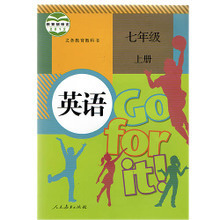
三、上机操作:按照所示表格的效果实现表格
课程表
星期节次星期一星期二星期三星期四星期五
上午第一节语文数学语文数学语文
第二节数学外语数学数学外语
第三节物理音乐计算机化学生物
第四节化学历史地理自习地理
下午第五节英语语文外语美术数学
第六节计算机语文外语物理历史
第七节自习体育物理物理生物
制作要求:
1、标题为隶书、42号;
2、格内的文字为方正舒体、小四号;
3、表格内的文字格式要求水平、垂直居中。
第四节图文混排
教学目的:学习图像、文本框的插入以及艺术字的制作,掌握图文混排的技巧。
教学重点:图像、文本框的插入以及艺术字的制作;图文混排的技巧。
教学时间:2课时
教学步骤:
一、艺术字的插入
显示绘图工具栏:视图→工具栏→绘图/图片。
方法①:插入→图片→艺术字→选择艺术字样式→输入文字→选择字体→确定→调整艺术字的大小。
方法②:单击绘图工具栏按钮艺术字→选择艺术字样式→输入文字→选择字体→确定→调整艺术字的大小。
二、文本框的插入与修饰
本框的插入方法①:插入→文本框→横(竖)排→在需要文本框的地方左键按住拉动一个框→输入文字。
方法②:单击绘图工具栏按钮→在需要文本框的地方左键按住拉动一个框→输入文字。
文本框的修饰:选定→格式→文本框→选择颜色和线条/选择文本框的环绕方式。
首字下沉设置:选定段落→菜单中格式→首字下沉,在对话框中选择。
三、图片的插入与设置
图片的插入:插入→图片→剪贴画/来自文件→选择路径→选择图片
图片格式的设置:选定→格式→图片→选择环绕等(可选图片工具栏)
自选图形绘制方法:单击绘图工具栏按钮“自选图形”→选择标注等项目中的图形→在需要的地方左键按住不放拖动→调整→(也可在上面输入文字:①直接输入。②右击该图形→选择添加文字)
四、页面设置
页眉页脚的设置:视图→页眉和页脚(双击互相切换)。
页码的设置:插入→页码→选择位置和对齐方式。
页面格式设置:文件→页面设置→纸型→纸型小三角选型号
五、上机操作:
㈠、文件要求:
1、在C盘上新建一个文件夹;将该文件夹重命名为高中信息技术考试。
2、在“高信息技术考试”文件夹中,新建word文档,文件名为“班级+学号”(例如:30112);打开该文档,输入第二题的文字(使用汉字输入法方法不限),根据第三题的文字材料,按第二题要求编辑该段文字。
该文档保存在已建立的“初中信息技术考试”文件夹中。
㈡、设计板报:
1.主题要求:根据内容,突出环保,自己命标题。使用适当的艺术字体并居中。
2.版面要求:设置纸张大小为16K,页边距上下各2厘米,左右各为1.5厘米;并是图文并茂。
3.段落设置:把本文分为三段,将文章段落设置为四号楷体字,并进行合理的排版;
4.图片设置:Word剪贴画中找一幅合适的图片,并插入到右上角适当的位置,并将该图片设置为四周型环绕;
㈢、文字材料:
一直以来,我都坚定—我是一名环保主义者!这样的想法,很早了吧,应该是在上小学时吧!那个时候,我老在做着同一个梦,梦里总是有很多人在往家乡那条叫闽江的河里灌清水……做了那个梦,我就想我要环保,我是环保的,一直都是!福建—福州—我生在这里、长在这里。正如你所想,比起别的城市,这里四季如春,鲜花常开—个美丽的地方。但我也不得不承认,这座美丽的城市正慢慢失去她昔日的风采:滇池的污染问题已不再是新闻,市中心的空气也越来越污浊……目睹这些总是我让我心痛不已—我想我是该做些什么的—是时候了!
制作小报(2课时)
学习目标:
学会利用网络资源制作小报。
教学重点:
利用网络资源制作小报。
教学过程:
一、准备素材
1、下载诗歌
打开浏览器窗口,在“地址栏”键入“HTTP://GREENWORLD。533.NET”,按回车键进入“绿色世界”网站。浏览网站信息,下载《浪淘沙》和《乌夜啼》,保存到“四年级”文件夹中。
2、下载图片
将为《浪淘沙》和《乌夜啼》两首诗配的图片下载到“四年级”文件夹中。
二、制作小报
1、插入报头信息
插入两个横排的文本框,一个输入文字“绿色世界”,将文字设为“楷体”小一号、深蓝色、加底纹;另一个输入报纸必备的信息,并将文字格式设置成宋体、五号、居中。两个文本框的格式都设置成:无填充色、无线条色。
2、设计报头
制作艺术字“诗歌欣赏”
制作艺术字“POEMS APPRECIATION”
插入横排文本框,输入文字“周刊”,设置文字格式为黑体、一号、加底纹。
调整艺术字的大小和文本框的大小和位置,使它们美观、和谐。
3、制作小报的主体
插入一个横排文本框,一个竖排文本框,将插入点定位在横排文本框,单击“插入”菜单中的“文件”命令,选中“四年级”文件夹中的《浪淘沙》文件,将古诗插入到文本框中, 将插入点定位在竖排文本框中,插入“四年级”文件夹中的“乌夜啼”文件,对插入到两个文本框中的古诗进行简单的修改和修饰,调整两个文本框的大小和位置,设置文本框的格式:方要是线条色和填充色的设定。
将两幅图片放到文档中,调整图片的大小和位置,设置图片的环绕方式,并将图片拖放到合适的位置。
 爱华网
爱华网